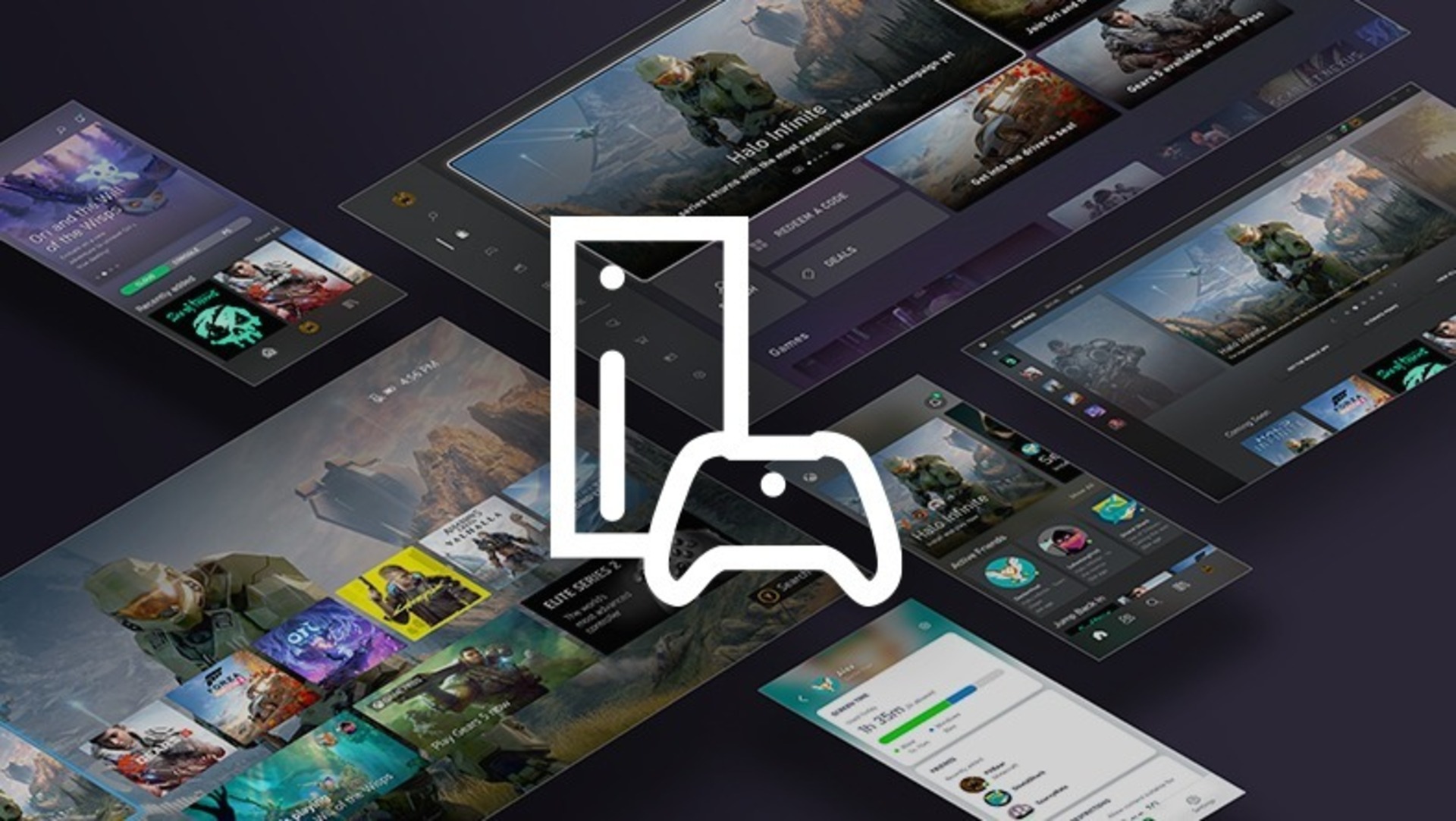In deze handleiding gaan we in op hoe u bij de Xbox Live-instellingen kunt komen, zodat u deze naar wens kunt aanpassen voor u en uw gezin.
Zelfs als twee gamers op dezelfde console zitten, zoals een Xbox, is elke gamer anders. Als gevolg hiervan zullen ze elk hun eigen smaak hebben in termen van de Xbox Live-accountinstellingen die ze maken. Hier vindt u alles wat u moet weten over hoe u toegang krijgt tot uw gebruikersaccountinstellingen op Xbox Live.
Hoe kom je bij de Xbox live-instellingen?
Als het gaat om het wijzigen van privacy- en veiligheidsinstellingen op het Xbox Live-platform, heeft Microsoft ervoor gezorgd dat deze zijn opgenomen. Het bedrijf heeft verschillende privacy- en veiligheidsinstellingen geïmplementeerd die door zijn gebruikers kunnen worden geconfigureerd. Om deze opties te gebruiken, moet u verschillende procedures volgen om alles in te stellen. Het is vermeldenswaard dat Microsoft zijn gebruikers verschillende opties biedt om hun instellingen vanaf verschillende plaatsen te wijzigen.

Xbox.com
De eenvoudigste manier om privacy- en veiligheidsinstellingen aan te passen, is via de: Xbox-website. Meld u aan bij uw Microsoft-account nadat u naar de site bent gegaan. Selecteer de menuoptie voor Xbox One/Windows 10 Online Safety of Privacy zodra je dit hebt gedaan. Binnenin kunt u uw bestaande instellingen bekijken en wijzigen. Voordat u vertrekt, moet u ervoor zorgen dat u opslaat door op opslaan te klikken. Kies de gamertag die uw kind gebruikt als u instellingen voor hem of haar maakt. Volg dezelfde procedure als eerder, maar vergeet niet om in en uit te loggen op hun account nadat ze de wijzigingen hebben aangebracht, zodat ze van kracht kunnen worden.

Xbox Live op console
De volgende optie om gebruikersvoorkeuren te wijzigen is via uw console. Zet gewoon je Xbox aan en meld je aan om te beginnen. Om de guide te openen, druk je op de Xbox-knop op een van je controllers. Selecteer Systemen/Instellingen/Account in het menu. Kies onder Privacy en online veiligheid Xbox Live-privacy in het vervolgkeuzemenu. Je hebt twee opties: standaard of aanpassen.
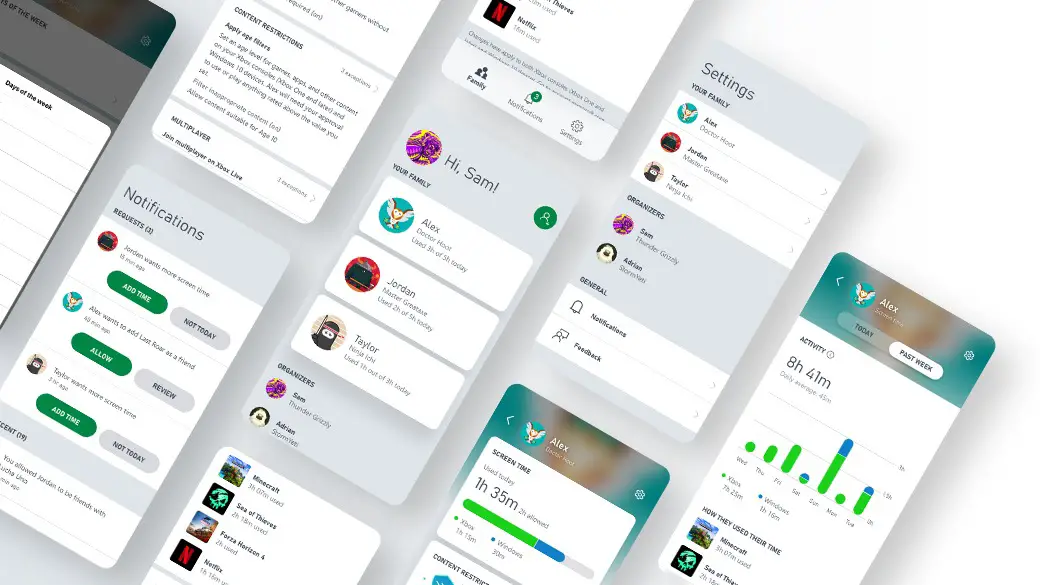
Om dingen voor uw kind aan te passen, volgt u dezelfde procedure totdat u bij het gedeelte Systemen/Instellingen/Account komt. Zodra je dat deel van de site hebt bereikt, ga je naar Gezinsinstellingen/Gezinsleden beheren. Kies gewoon het kind wiens instellingen u wilt wijzigen en kies tussen standaard- en aangepaste opties. Je bent klaar als je de selectie hebt gemaakt. Dit gebied kan op elk moment worden geopend om uw voorkeuren bij te werken.

Specifieke app-instellingen wijzigen
Het is tijd om door te nemen hoe u gebruikersvoorkeuren instelt voor alle apps die u naar uw Xbox downloadt. Gebruikers moeten toegang verlenen tot gegevens van uw systeem voordat Netflix en Internet Explorer worden geïnstalleerd. Om te zien tot welke je toegang wilt en hoeveel ze hebben, ga je naar de gids op je console door op de Xbox-knop op je controller te drukken. Ga naar Systeem/Instellingen/Account/Privacy & online veiligheid/App-privacy voor informatie over toestemmingsvakken die kunnen worden aan- of uitgeschakeld.

Om de toegang tot uw kinderen te beperken, logt u in op een volwassen account en gaat u naar Systeem/Instellingen/Account/Gezinsinstellingen/Gezinsleden beheren in het gidsgedeelte van uw console. Selecteer de gamertag van uw kind en ga naar Privacy en online veiligheid /App-privacy om app-machtigingen te controleren en te wijzigen.
Dat is alles wat u moet weten over hoe u bij de Xbox live-instellingen kunt komen. Als je deze gids leuk vond en nuttig vond, wil je misschien eens kijken hoe de nieuwe Playstation Plus Premium zich verhoudt tot Xbox Game Pass en Switch Online, of Twitch-streaming keert na 5 jaar terug naar Xbox.